Hướng dẫn chi tiết cách viết chữ trong CAD sử dụng lệnh DText
Trên bản vẽ AutoCAD, phần nội dung được ghi chữ (text) rất quan trọng. Nó giúp cho việc diễn giải hoặc những thuyết minh, quy ước, quy định trên bản vẽ rõ ràng và tường minh. Sau đây là cách chúng ta có thể viết nội dung văn bản cho bản vẽ AutoCAD
Tác dụng của lệnh DT(TEXT) trong AutoCAD là gì?
- DT là lệnh tắt của lệnh DTEXT được dùng để viết chữ trong AutoCAD
- DT (DT enter chọn điểm chèn text, chọn chiều cao text nếu bạn bật tính năng Anotative thì nó tự bỏ qua bước này, chọn góc thể hiện text (ngang đứng hoặc xiên tùy góc bạn nhập) (nên sử dụng để có thể viết được nhiều text ở nhiều nơi khác nhau trong bản vẽ khi chỉ cần sử dụng lệnh 1 lần và nó dễ quản lý và chỉnh sửa hơn dù chỉ dùng 1 lệnh nhưng các text sẽ riêng biệt nhau), T (Text- ít dùng), MT (Mtext-ít dùng- gõ T enter chọn vùng viết text xuất hiện hộp thoại có đầy đủ các thiết lập như soạn thảo văn bản word office bình thường).
Để viết chữ, trước tiên chúng ta cần phải thiết lập thuộc tính cho chữ đó.
Autocad hỗ trợ chúng ta hộp thoại Text Style để thiết lập thuộc tính.
Các thao tác thực hiện lệnh DT để viết chữ trong CAD như thế nào?
- Bước 1: thiết lập các thông số chữ thông qua bảng text style (ST ➜ Enter)
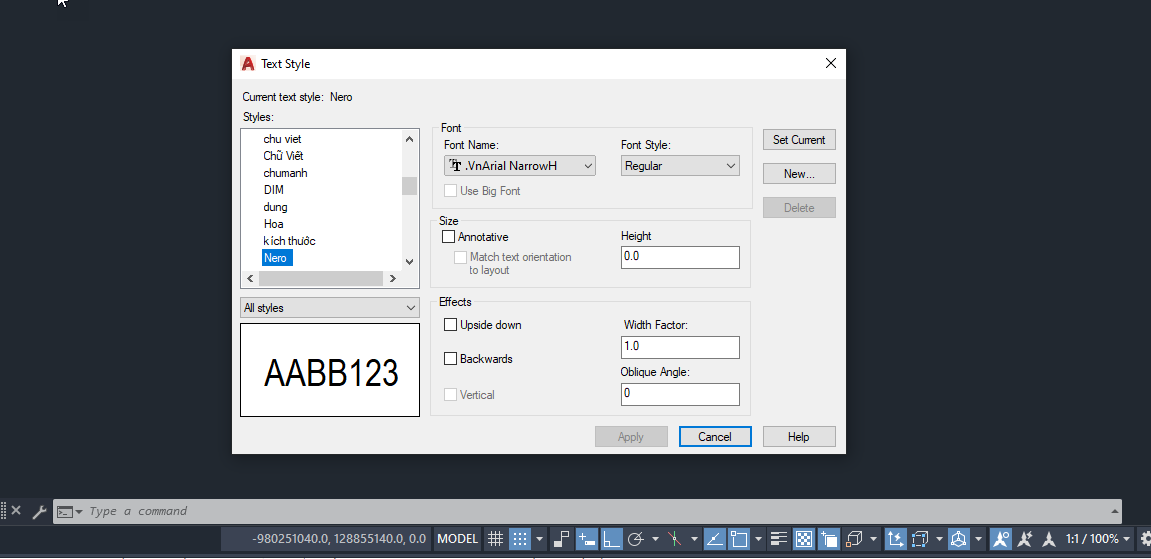
- Bước 2: gõ DT ➜ Enter.
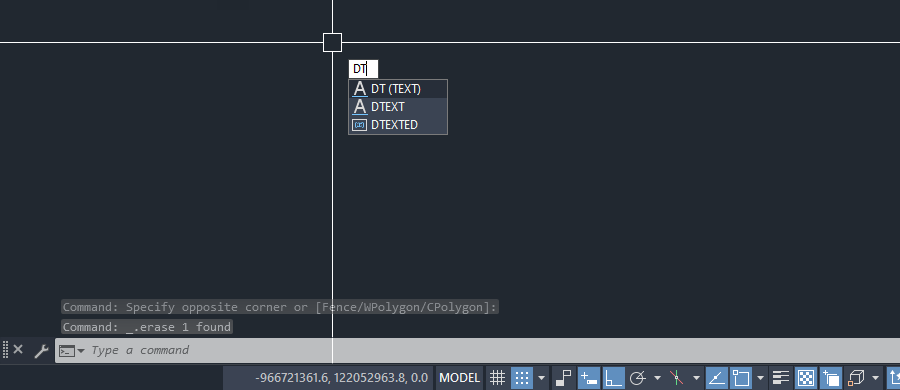
- Bước 3: Bạn nhập chữ viết cho nội dung cần trình bày

Ứng dụng của lệnh DT
- Lệnh DT cho phép chúng ta tạo ra đoạn văn bản với rất nhiều cách định dạng (font chữ, màu sắc, kích thước, căn lề,...), và nhiều hơn so với lệnh MText
- Tùy từng tình huống, bạn sẽ ứng dụng lệnh MT hoặc DT cho nhanh và phù hợp.
Để bản vẽ đẹp hơn, bạn có thể xem thêm:
Các bạn có thể tham khảo thêm tại HocThatNhanh.vn để có thêm nhiều thông tin hữu ích nhé.
Chúc các bạn thành công!

Thành thạo AutoCAD Online từ Cơ bản tới Nâng cao ứng dụng thực tế
- Thành thạo hơn 30 lệnh quan trọng nhất trong AutoCAD
- Tự tin triển khai các bản vẽ kiến trúc, kết cấu, chi tiết
- Quản lý bản vẽ chuyên nghiệp
- Sở hữu bộ sưu tập Autolisp tiện lợi x3 năng suất







